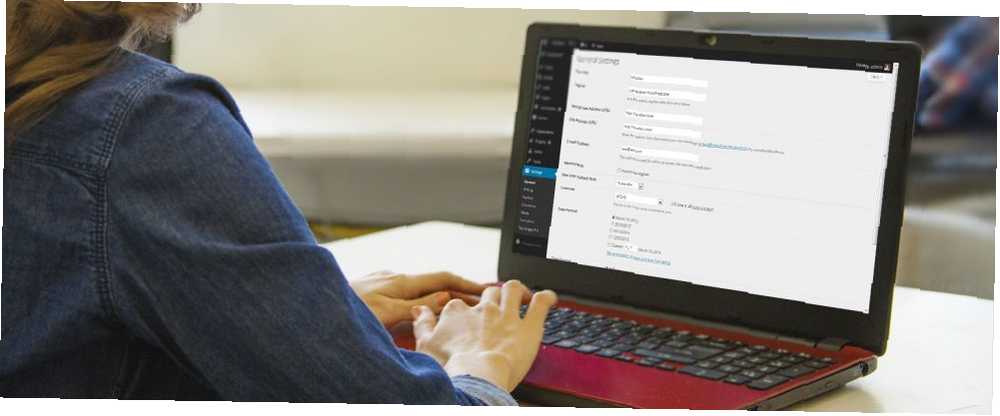
Harry James
0
1293
21
Pokretanje i pokretanje lokalnog poslužitelja WordPress iznenađujuće je složeno. Ako ste iskusni programer, ima smisla postaviti lokalni poslužitelj s XAMPP ili WAMP Host i uređivati web stranice u sustavu Windows besplatno Korištenje XAMPP Host i Uređivanje web stranica u sustavu Windows besplatno Korištenje XAMPP-a Želite izgraditi web mjesto. Nadoplata može biti skupa. Što ako samo želite naučiti web razvoj, sans nered? Dozvolite da vam pokažemo kako besplatno ugostiti lokalnu web stranicu. , Ali ako ste početnik koji se samo želi posvađati sa instaliranom WordPress instalacijom (koja se razlikuje od wordpress.com), kako biste vidjeli kako bi izgledalo prilagođeno WordPress web mjesto, obično nemate sreće.
Stoga vam preporučujem da preskočite ovaj mučan postupak. Umjesto toga, stvorite besplatnu virtualnu WordPress instalaciju na Cloud9 server prostoru. Nije potrebno kodiranje. Nema potrebe za preuzimanjem specijaliziranog softvera. Zamišljat ćete instalaciju WordPressa - prilagođavanje tema Kako reći da li je vaša WordPress tema zakonita (i zašto bi vas trebalo zanimati) Kako reći da li je vaša WordPress tema zakonita (i zašto bi vas trebalo zanimati) i dodavanjem dodataka Najbolja WordPress Dodaci Najbolji dodaci za WordPress - u samo nekoliko minuta.
Što je Cloud9?
Cloud9 je razvojno okruženje temeljeno na oblaku. Omogućuje vam kodiranje na više od 40 jezika na poslužiteljima s web-lokacijama. Ono što je bitno je činjenica da Cloud9 omogućuje besplatno stvaranje osnovnih radnih prostora. Dolaze s 1 CPU-om, 512 MB RAM-a i 2 GB prostora na tvrdom disku, što je više nego dovoljno za naše nastojanje. Osim toga, instaliranje WordPress-a na radni prostor samo je posao s jednim klikom.
Kako instalirati WordPress na Cloud9
Korak 1: Posjetite web-lokaciju Cloud9 i kliknite Prijaviti se na gornjoj alatnoj traci.

Korak 2: Na sljedećoj se stranici prijavite.
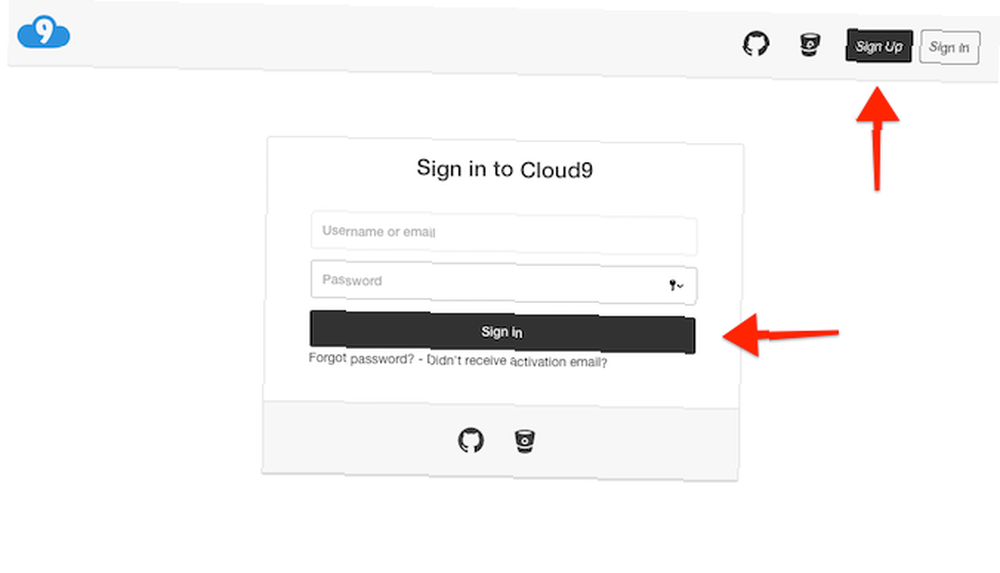
3. korak: Nakon što se prijavite, vidjet ćete svoje Radni prostori na stranici vašeg računa. Kliknite na Izradite novi radni prostor.
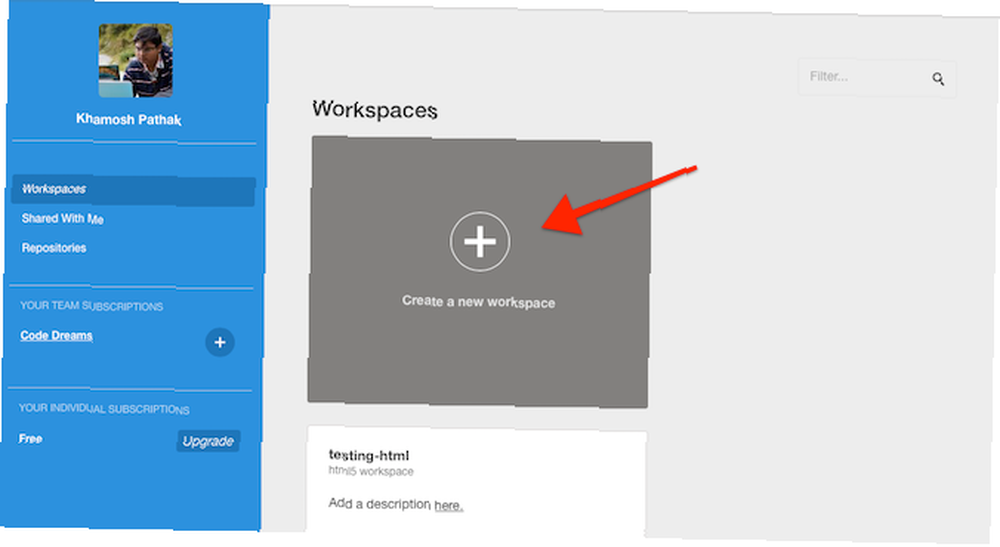
4. korak: Dajte naziv svom radnom prostoru i odaberite tim (ako ih ima). Možete napraviti radni prostor Privatna (besplatno, možete to učiniti samo jednom). Sada u odjeljku predloška kliknite na WordPress. Zatim odaberite Stvaranje radnog prostora.
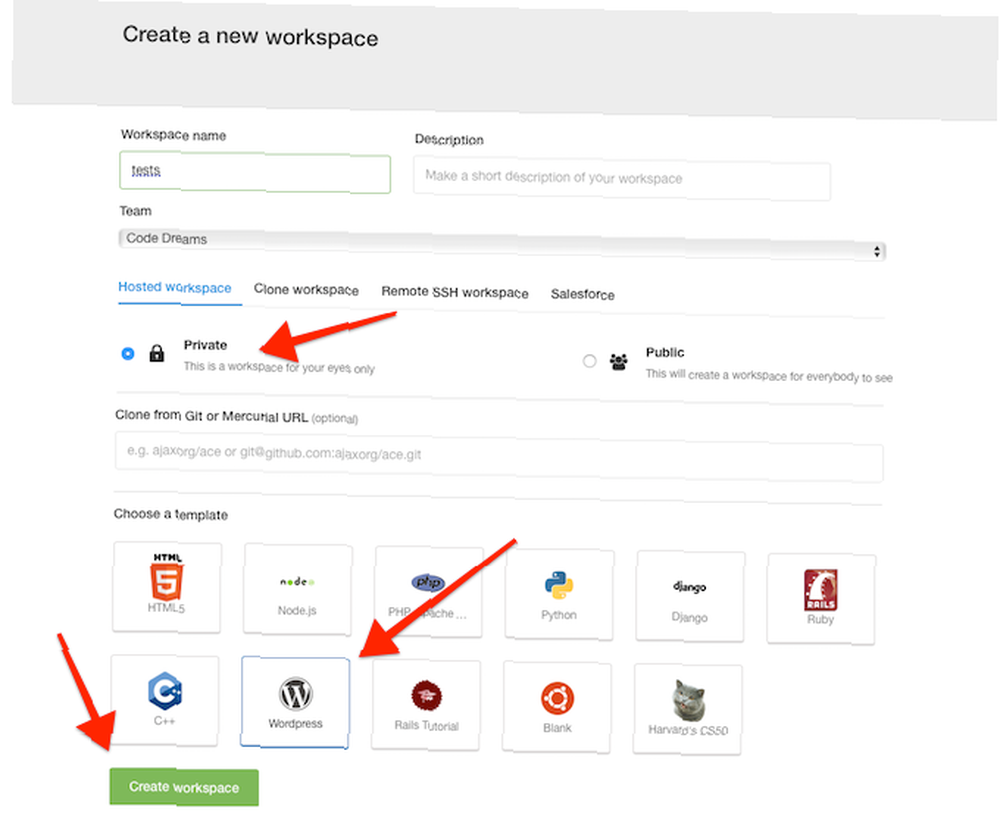
Korak 5: Pričekajte dok Cloud9 izbacuje novi virtualni poslužitelj iz zraka. Uzmite ovo vrijeme da cijenite čuda tehnologije.
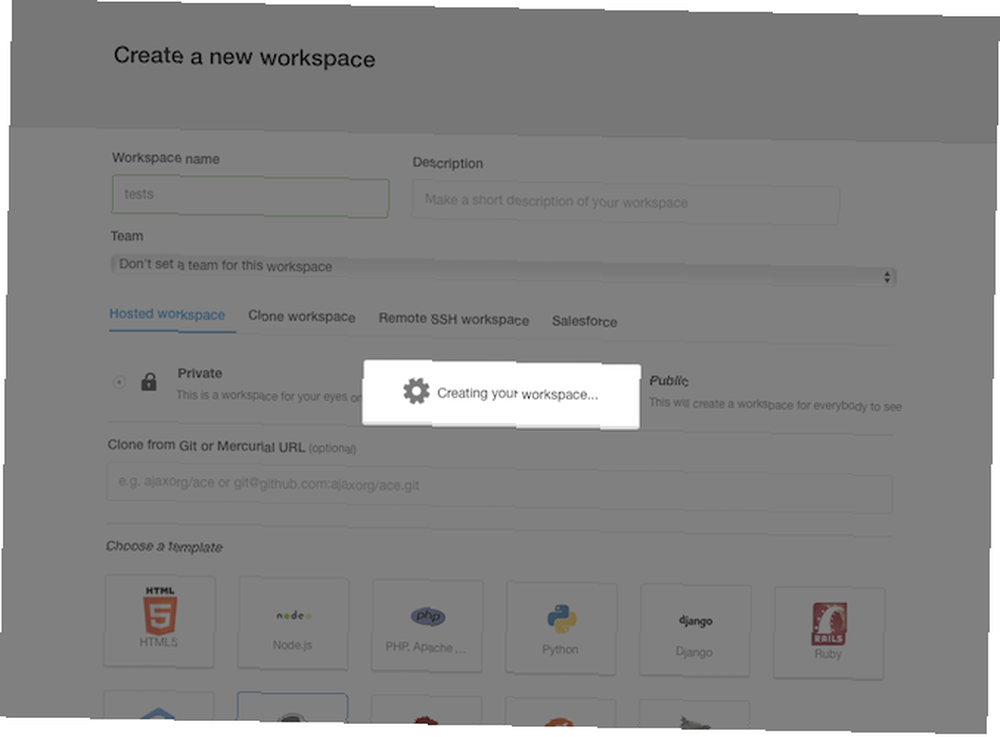
Korak 6: Sada ćete sletjeti u ono što se zove IDE. Slobodno zanemarite sav kôd. Samo kliknite na Pokrenite projekt s gornje alatne trake.
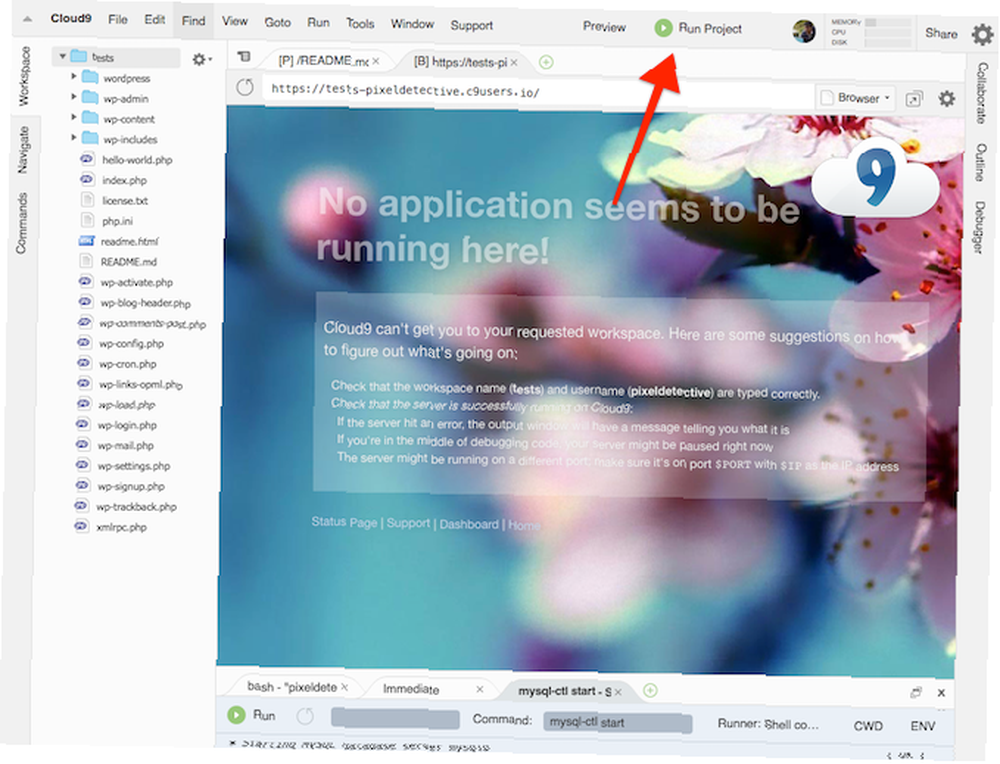
Korak 7: Poslužitelj se sada pokreće. Kliknite na pregled i odaberite Pregled pokrenute aplikacije.
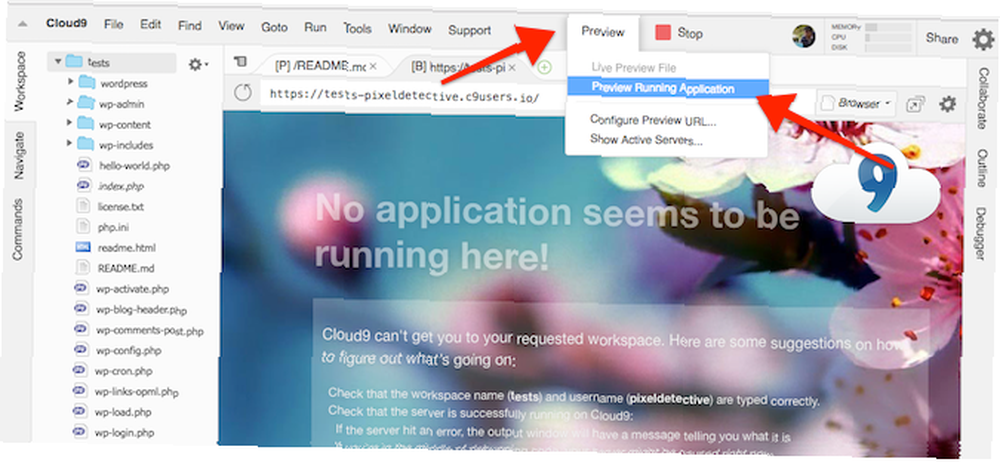
Korak 8: Vaša WordPress instalacija trenutno radi unutar IDE-a. Ekran za postavljanje možete vidjeti ovdje. Uzmimo ovo na novu karticu u cijelosti klikom na Izađite u novi prozor gumb koji je istaknut na slici ispod.
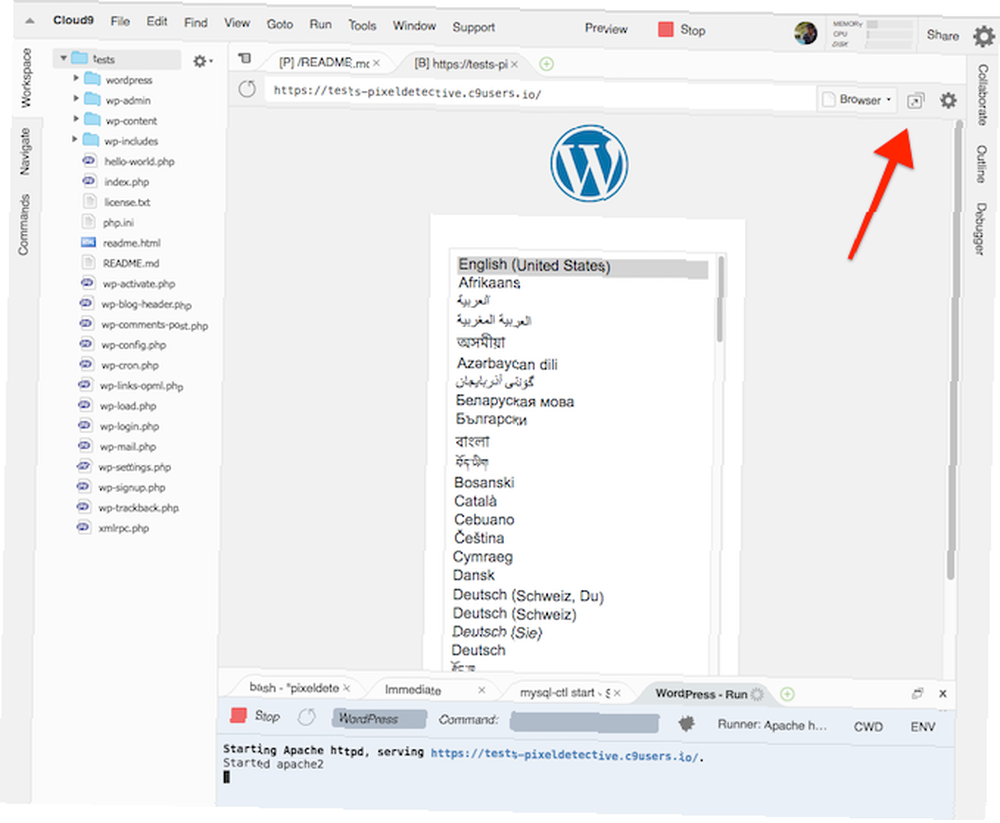
Postavljanje instalacije WordPress-a
Korak 1: Sada kada smo u prikazu preko cijelog zaslona odaberite jezik po vašem izboru i kliknite na Nastaviti.
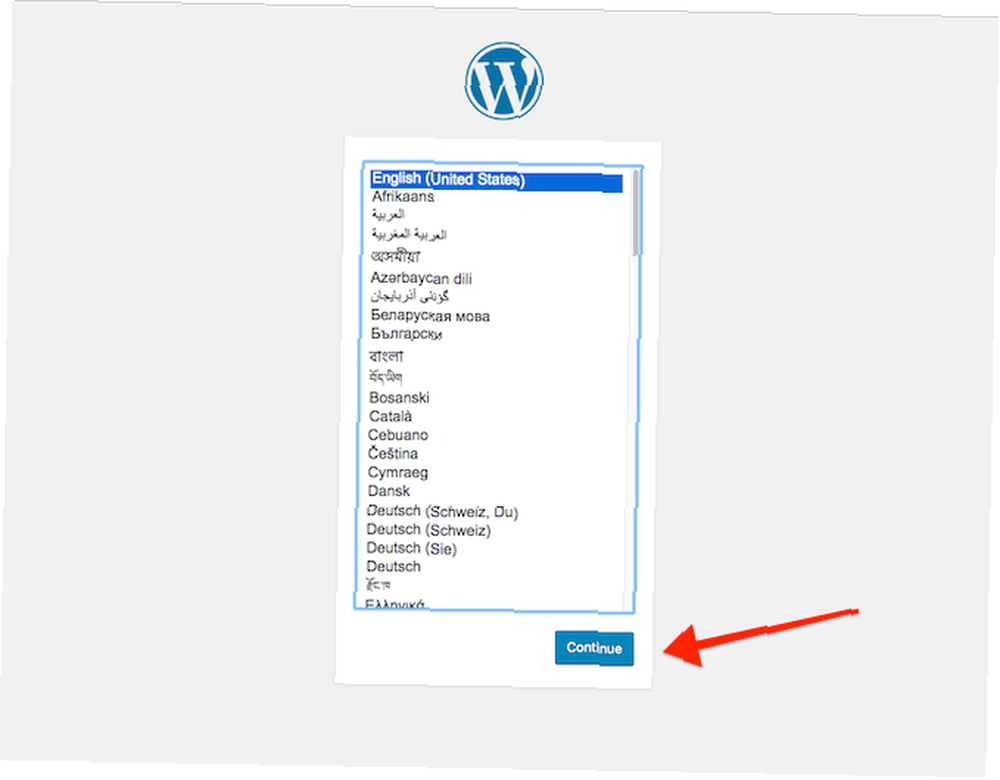
Korak 2: Na zaslonu dobrodošlice dajte web mjestu naslov, navedite korisničko ime, lozinku i svoju e-poštu prije klika Instalirajte WordPress.
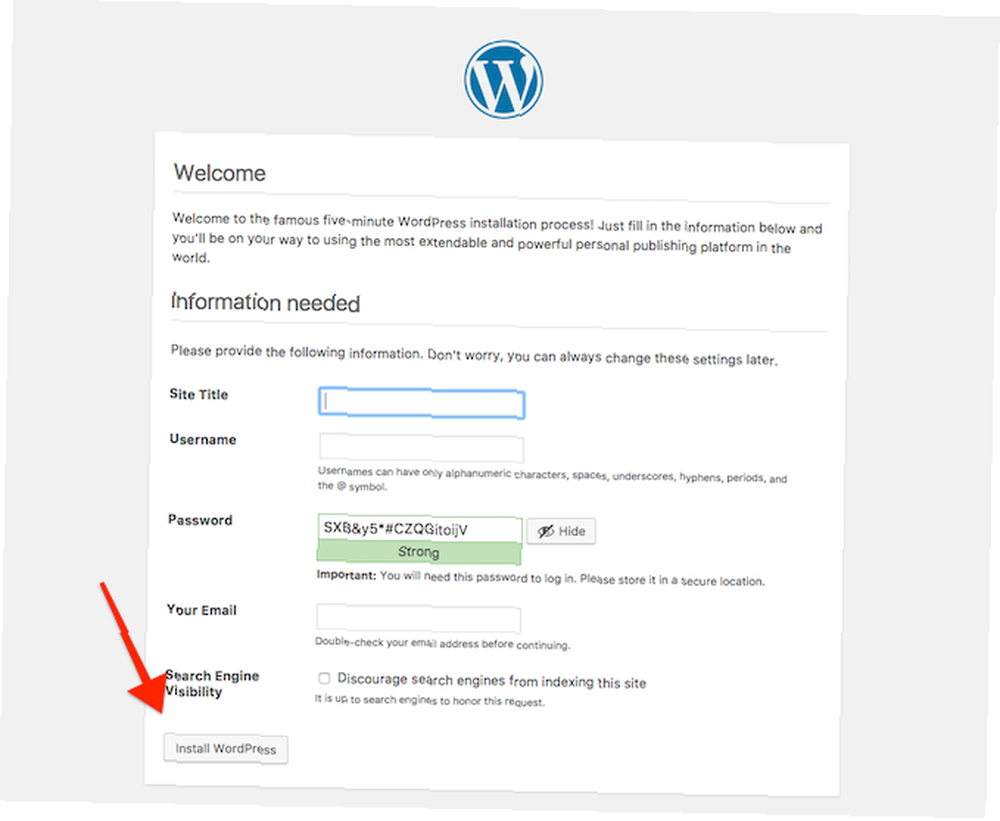
3. korak: A tu je i vaša WordPress nadzorna ploča. Možete instalirati teme, prilagoditi ih, pisati postove na blogu i još mnogo toga.
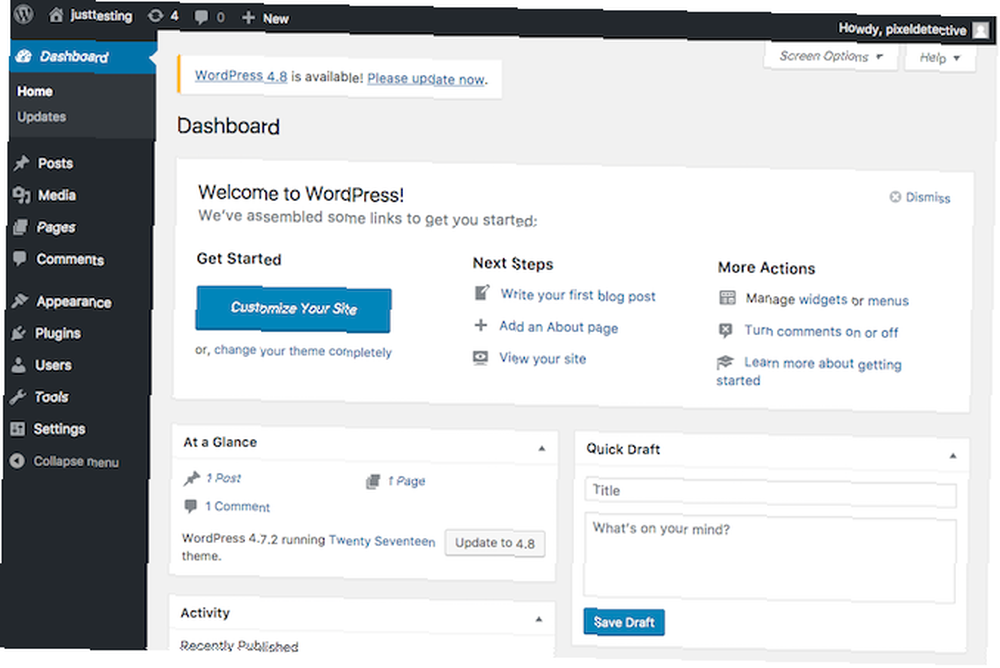
Sve dok je vaš Cloud9 radni prostor aktivan, toliko je i instalacija WordPressa. Da, ovo nije živo mjesto, ali je u potpunosti opremljeno za sve vaše eksperimentiranje.
Sada izravnajte svoju WordPress igru
Virtualna instalacija dobro je igralište. No, budući da je ovo WordPress, svoje prilagodbe moći ćete lako izvesti iz prostora Cloud9 i uvesti ih u stvarnu, živuću WordPress instalaciju uživo na host poput Bluehosta za samo 2,95 USD / mjesečno ili bilo koji od naših preporučenih web domaćina Najbolje web hosting usluge: Dijeljeno, VPS i namjenski Najbolje usluge web hostinga: Dijeljeno, VPS i namjenski Tražite li najbolju uslugu web hostinga za vaše potrebe? Evo naših najboljih preporuka za vaš blog ili web stranicu. .
Što mislite o WordPressu? Tražite li web mjesto ili blog sa vlastitim domaćinima ili WordPressom? Podijelite s nama u komentarima u nastavku.
Slikovni krediti: Maksym Povozniuk / Shutterstock











